How To Screen Record With Iphone 6
Apple menghadirkan native fitur menarik untuk iOS dan macOS, yaitu screen recording.
Fitur ini merupakan satu keunggulan sistem operasi oleh Apple, sebab pengguna tidak membutuhkan aplikasi pihak ketiga untuk merekam seluruh aktifitas di layar.
Native fitur ini sangat berguna bila pengguna ingin membagikan tutorial bagi pengguna lain.
Baca Juga: eFootball PES 2020 Untuk iOS Akan Segera Hadir Musim Gugur Tahun Ini
Meski demikian, fitur Screen Recording pada iOS dan macOS memiliki keterbatasan, pada Netflix contohnya.
Pengguna tidak dapat merekam tayangan Netflix karena dapat dianggap pembajakan.
Untuk dapat menggunakan fitur ini cukup mudah.
iOS
Fitur Screen Recording pada iOS sudah hadir sejak iOS 11 lalu.
Fitur ini dapat diakses melalui Control Center dengan swipe ke atas pada iPhone atau swipe ke bawah di sisi kanan atas bila pada iPad.
Screen Recording memiliki logo seperti di bawah ini.
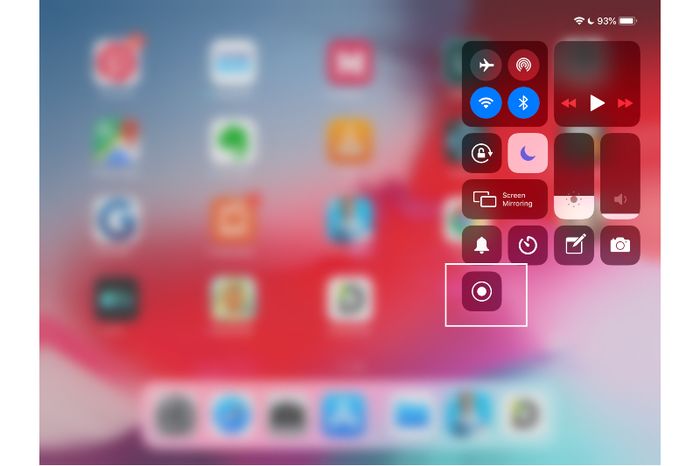
Nicolaus Prama
Tombol screen recording
Bila tidak melihat logo tersebut pada control center, pengguna dapat menambahkannya melalui Setting > Control Center > Customize Controls
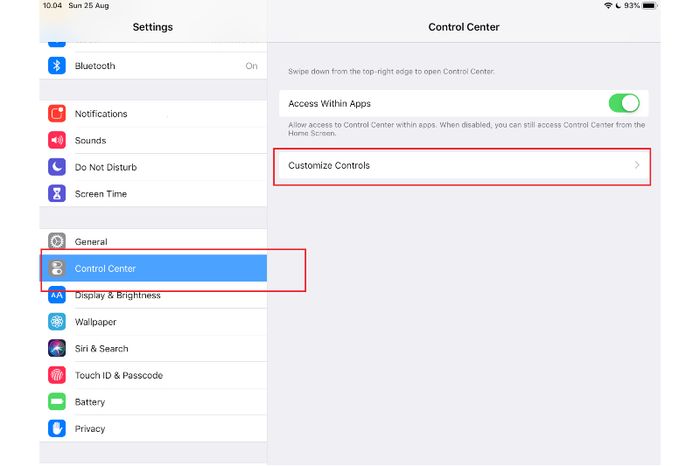
Nicolaus Prama
Cara mengakses Control Center
Setelah itu, silahkan melihat ke pilihan Screen Recording dan ketuk tombol hijau dengan tanda plus di sisi kiri, maka fitur Screen Recording sudah muncul di Control Center.
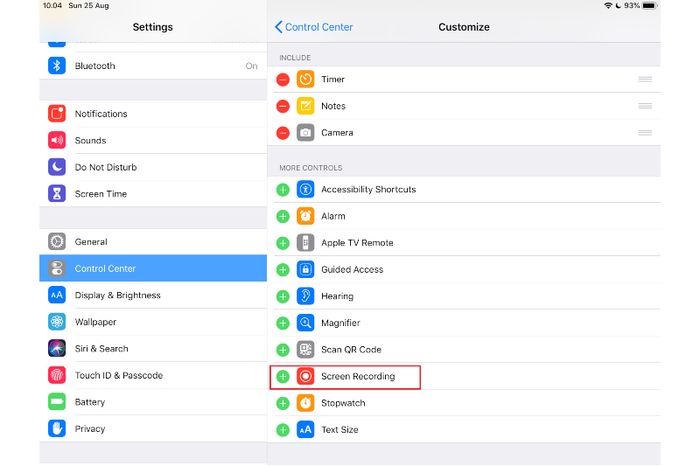
Nicolaus Prama
Pilih tombol hijau di samping Screen Recording untuk menambahkan di Control Center
Untuk mengaktifkannya cukup mengetuk simbol tersebut pada Control Center dan voila, layar sudah terekam secara otomatis.
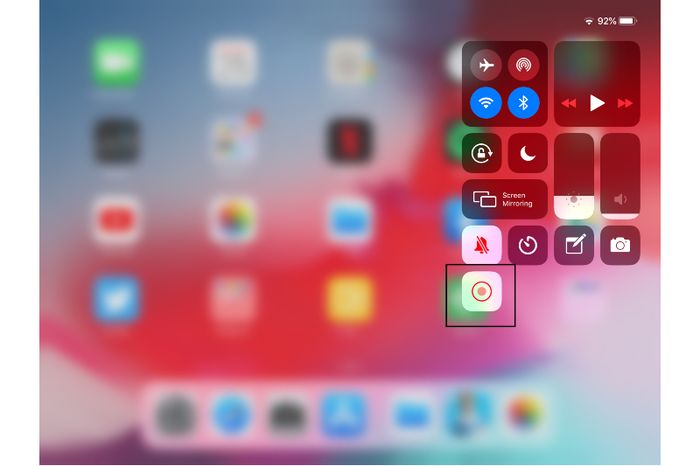
Nicolaus Prama
Logo Screen Recording saat aktif
macOS
Perlu diketahui, macOS juga memiliki fitur Screen Recording yang sama dengan iOS.
Baca Juga: Binance Rilis Dompet Cryptocurrency, Trust Wallet untuk macOS
Untuk mengaktifkannya, tekan Command + Shift + 5, maka akan muncul pilihan berkaitan dengan layar.
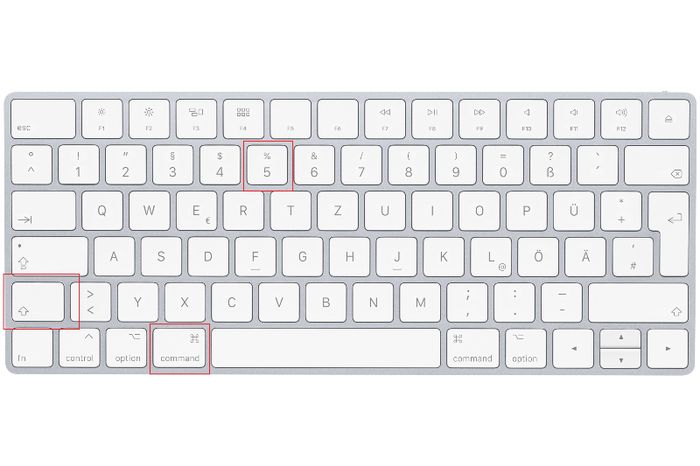
Nicolaus Prama
Buka dengan shortcut CMD + Shift + 5
Pengguna dapat melakukan capture screen secara utuh, hanya window, ataupun sesuai seleksi.
Untuk dapat merekam layar, cukup memilih 'Record Entire Screen'.
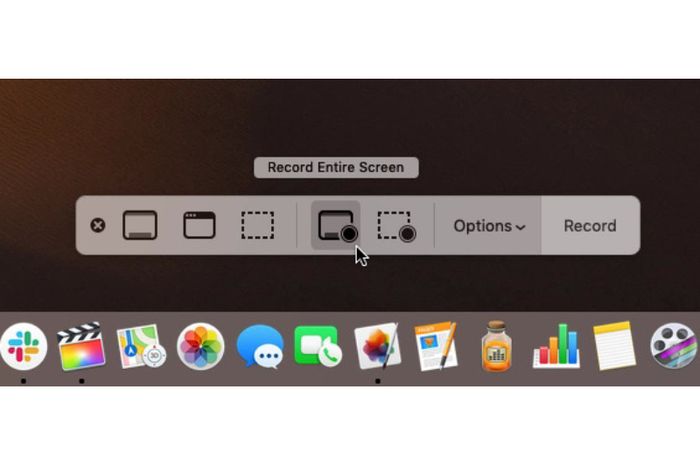
Nicolaus Prama
Pilihan merekam layar pada macOS
Kehadiran fitur Screen Recording merupakan kelebihan dari sistem operasi Apple yang dapat digunakan sebaik mungkin.
PROMOTED CONTENT
Video Pilihan
How To Screen Record With Iphone 6
Source: https://makemac.grid.id/read/211829502/tutorial-screen-recording-di-ios-12-dan-macos-mudah-dan-cepat?page=all
Posted by: ansellhoch1985.blogspot.com

0 Response to "How To Screen Record With Iphone 6"
Post a Comment